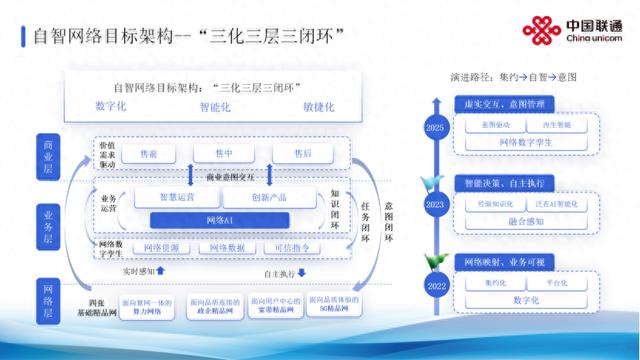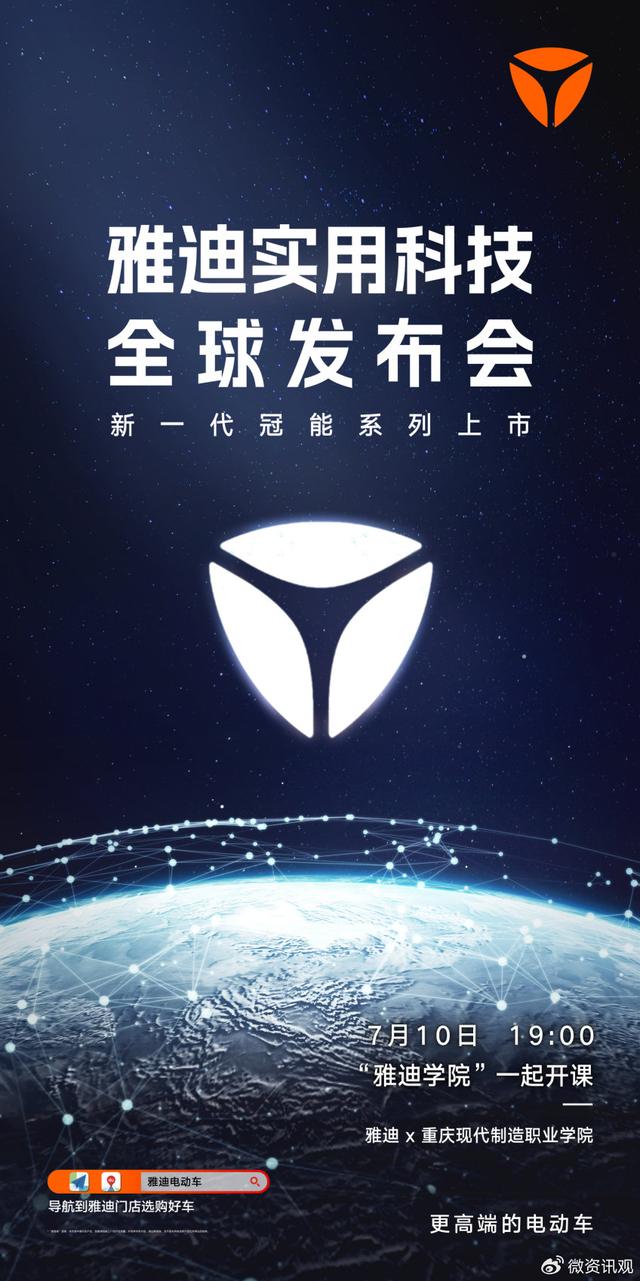Win10如何进入BIOS界面?超详细步骤教你轻松搞定!
BIOS(Basic Input/Output System)是计算机的基本输入输出系统,它负责管理计算机的硬件资源和启动过程。在Windows 10操作系统中,有时我们需要进入BIOS界面进行一些设置,比如调整启动顺序、禁用或启用某些硬件设备等。那么,Win10如何进入BIOS界面呢?接下来就为大家详细介绍。
一、通过Windows 10设置菜单进入BIOS
点击左下角的“开始”按钮,选择“设置”。
在“设置”窗口中,点击“更新和安全”。
在“更新和安全”界面中,找到并点击“恢复”。
在“恢复”界面的右侧,点击“立即重新启动”按钮,在重启过程中,你的电脑会进入到一个特殊的界面。
请注意:这里实际上并不会直接进入BIOS,而是通过“疑难解答”>“高级选项”>“UEFI固件设置”来重启并进入BIOS。不过,这个方法并不适用于所有电脑,因为有些电脑的制造商可能没有启用这个选项。
二、通过快捷键进入BIOS
实际上,大多数电脑都支持在开机时通过按下特定的快捷键来进入BIOS。不同的电脑品牌,这个快捷键可能会有所不同。以下是一些常见品牌的快捷键:
戴尔(Dell):F2或Fn+F2
惠普(HP):F10
联想(Lenovo):F2或Fn+F2
华硕(ASUS):F2或DEL
宏碁(Acer):F2或DEL
东芝(Toshiba):F2或ESC
要在开机时进入BIOS,你需要在电脑刚刚启动的时候(通常是看到制造商Logo的时候)按下对应的快捷键。如果你的电脑支持快速启动,那么你可能需要先关闭这个功能,以便有足够的时间来按下快捷键。
三、如果无法进入BIOS怎么办?
如果你尝试了上述方法,但仍然无法进入BIOS,那么可能是以下几个原因:
你的电脑不支持通过上述方法进入BIOS。
你按快捷键的时机不对,需要在电脑刚启动的时候按下。
你的键盘可能存在问题,无法正确识别按键操作。
针对这些问题,你可以尝试以下方法:
查阅你的电脑手册或制造商的官方网站,了解更详细的进入BIOS的方法。
尝试多次重启电脑,并在每次启动时按下快捷键,以确保你能够正确把握时机。
如果怀疑是键盘问题,可以尝试使用外接键盘进行操作。
通过以上介绍,相信大家已经了解了Win10如何进入BIOS界面的方法。需要注意的是,BIOS设置具有一定的风险性,如果不熟悉相关操作,建议寻求专业人士的帮助。同时,在进行BIOS设置之前,最好先备份重要数据以防万一。